چگونه صف دانلود در IDM (دانلود منیجر) ایجاد کنیم؟
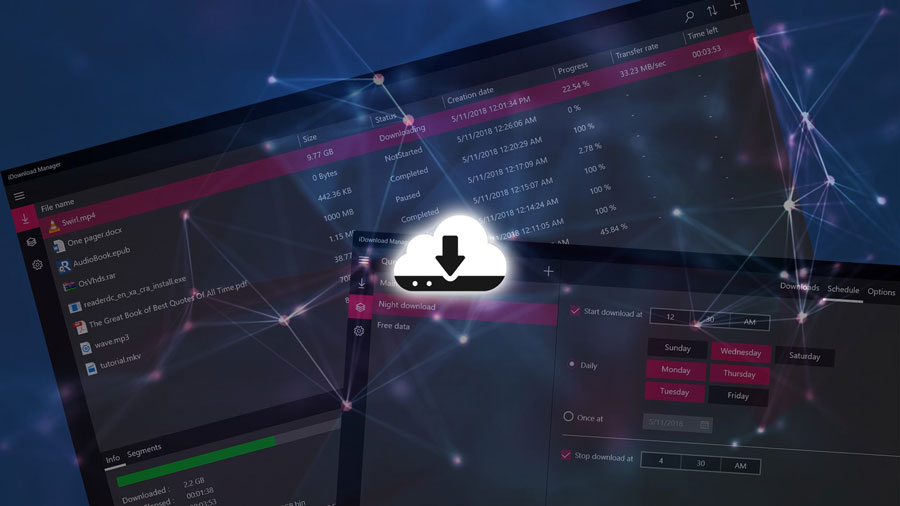
اینترنت دانلود منیجر که با نام IDM نیز مشهور است، یکی از بهترین نرمافزارها برای مدیریت دانلود محسوب میشود. این نرمافزار ویژگیها و امکانات زیادی دارد و در بهبود سرعت دانلود و ایجاد نظم در فایلهای دانلود شده، بسیار موثر است. با استفاده از اینترنت دانلود منجیر، میتوانید یک صف دانلود ایجاد کنید که برای دانلود چند فایل پشت سر هم، بسیار مفید و کارآمد است. در مقاله پیش رو قصد داریم تا به بررسی نحوه تنظیم دانلود منیجر برای دانلود پشت سر هم بپردازیم؛ با ما همراه باشید.
چگونه در دانلود منیجر به ترتیب دانلود کنیم
همانطور که در قسمت مقدمه بیان شد، برنامه اینترنت دانلود منیجر یا IDM نرم افزاری برای مدیریت و سریعتر دانلود کردن فایلها در اینترنت است. احتمالا بارها برایتان پیش آمده که در حال دانلود فایلی بودهاید، اما به علت قطع شدن اینترنت یا اتمام شارژ بستهتان دانلود فایل متوقف شده است. در این حالت احتمالاً مجبور شدهاید مجددا فایل را از ابتدا دانلود نمایید که قطعا زمان زیادی از شما خواهد گرفت. با استفاده از نرمافزار IDM چنین مشکلی نخواهید داشت زیرا در این نرمافزار میتوانید دانلود را در حالت ناقص متوقف کنید و هر زمان که خواستید با استفاده از گزینه Resume ادامه دانلود را انجام دهید.
یکی از قابلیتهای مهم در «Internet download manager»، ایجاد صف دانلود است. به قرار دادن لینک فایلها پشت سر هم برای دانلود، صفبندی در IDM میگویند. خوشبختانه IDM از زبان فارسی پشتیبانی میکند و میتوانید برنامه IDM خود را به زبان فارسی تغییر دهید. میتوانید فایلهای دانلود را در IDM زمانبندی کنید و آنها را براساس اولویت در یک صف قرار داده و در زمانهای مشخصی دانلود نمایید. همچنین برای راحتی دانلود فایلهای مشابه، میتوانید آنها را دستهبندی کرده و در یک صف قرار دهید. ایجاد صف دانلود در IDM بسیار سریع و آسان است. برای دانلود به ترتیب در IDM باید مراحل زیر را طی نمایید:
- پیش از بیان نحوه تنظیم دانلود منیجر برای دانلود پشت سر هم ابتدا باید دانلود منیجر را نصب کنید. بعد از نصب و راهاندازی اینترنت دانلود منیجر، آن را اجرا نمایید. سپس روی گزینه «Scheduler» یا زمانبندی کلیک کنید.
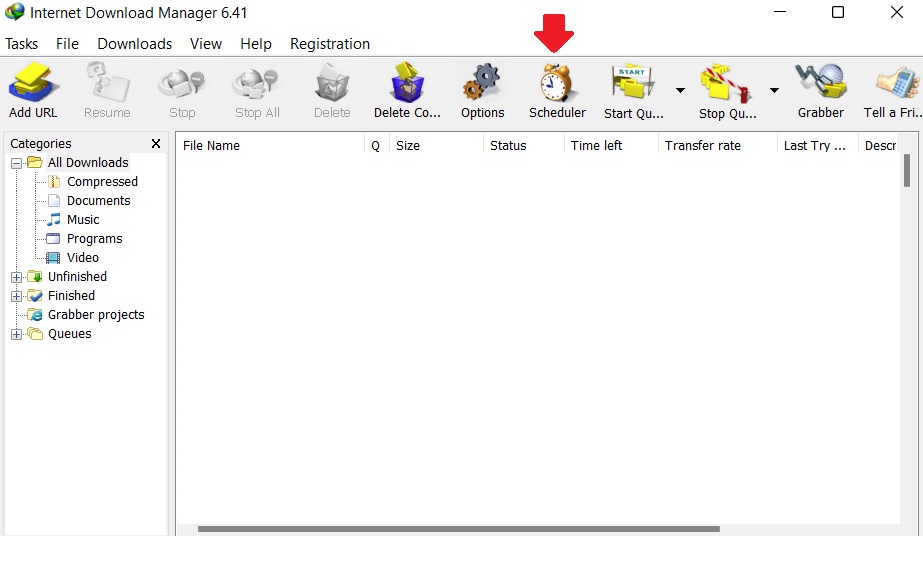
- مطابق با تصویر زیر روی عبارت«New queue» یا صف جدید کلیک کنید.
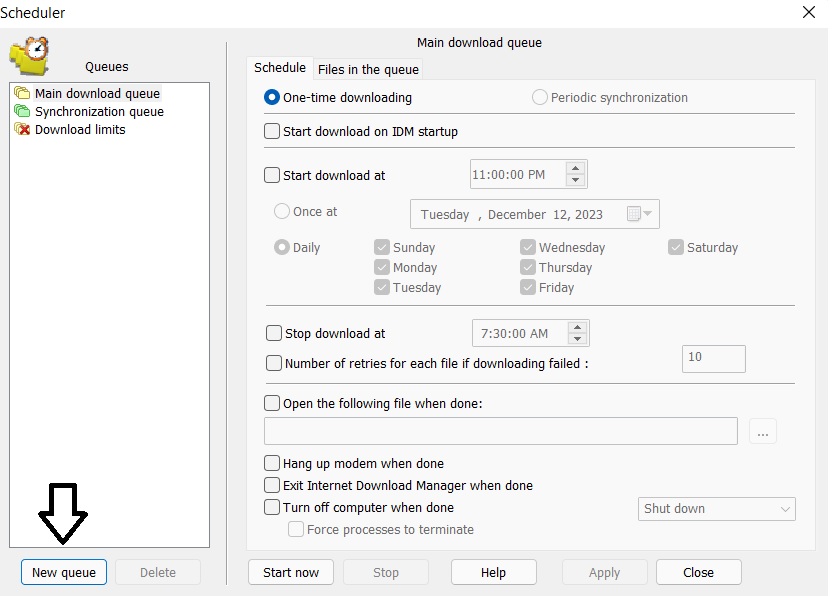
- یک نام برای صف وارد کرده و دکمه OK را بزنید تا یک صف دانلود جدید ایجاد شود. بهتر است از نام مرتبط استفاده نمایید تا به راحتی بتوانید صف موردنظرتان را پیدا کنید. به عنوان مثال اگر میخواهید چند قسمت از یک سریال را دانلود کنید، باید نام سریال را برای صف دانلود انتخاب نمایید تا با فایلهای دیگر اشتباه نشود.
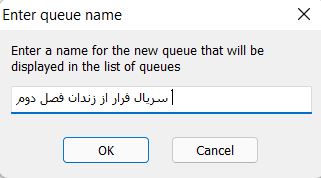
- گزینه «close» یا بستن را بزنید تا پنجره بسته شود.
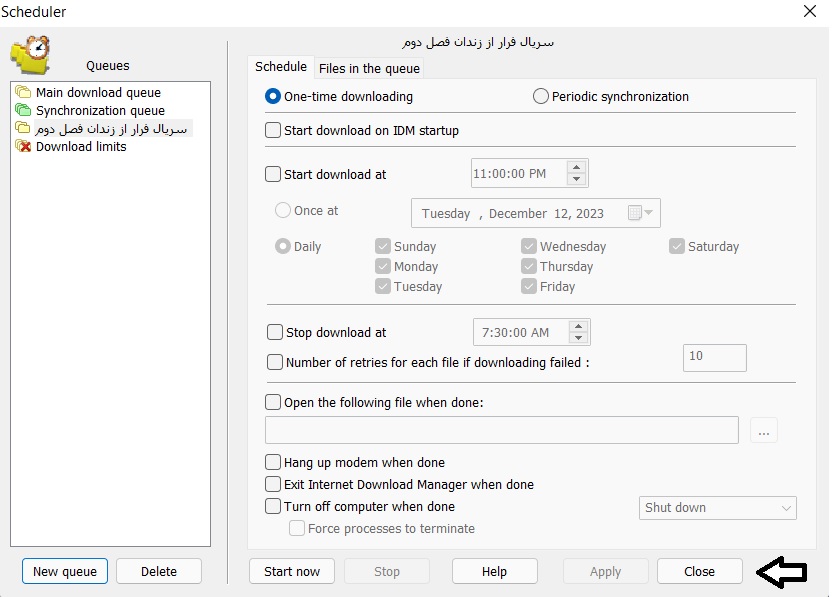
- در صورت تمایل میتوانید تیک گزینه «Start download at» را بزنید و زمان دانلود را در کادر سمت راست آن تعیین کنید.
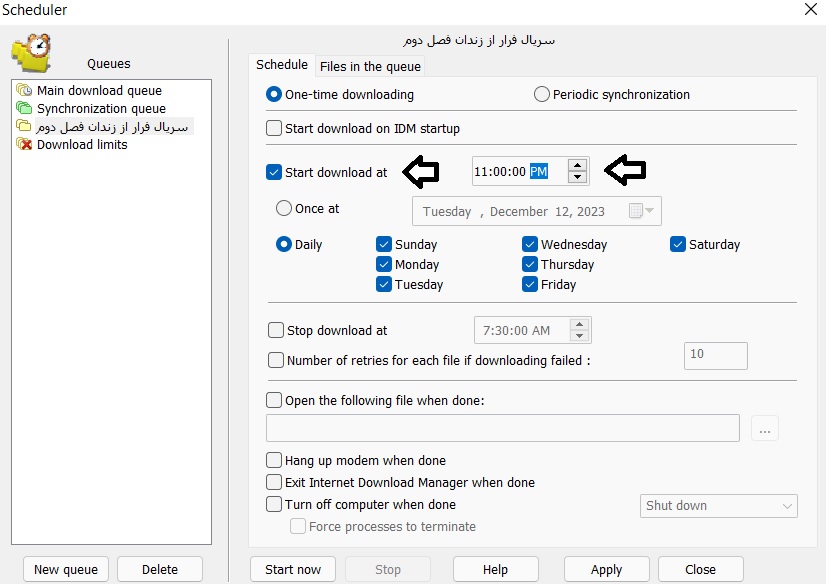
نحوه اضافه کردن لینک به صف دانلود در IDM
تا به اینجا با چگونگی ساخت صف در IDM آشنا شدید. بعد از ایجاد صف دانلود در IDM باید لینکهای دانلود را به آن اضافه کنید. بدین منظور باید مراحل زیر را طی نمایید:
- برای اضافه کردن لینک دانلود به صف باید ابتدا آدرس فایل را وارد برنامه کنید. برای این کار توسط مرورگر به آدرس لینک فایل بروید. روی لینک کلیک کرده تا پنجره زیر نمایش داده شود. روی دکمه «Download Later» یا «بعدا دانلود شود» بزنید.
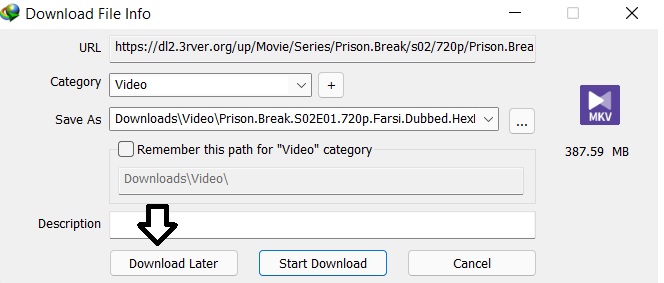
- مطابق تصویر زیر، از منو نام صفی که ایجاد کرده اید را انتخاب نمایید. دکمه OK را بزنید تا لینک فایل به صف اضافه شود.
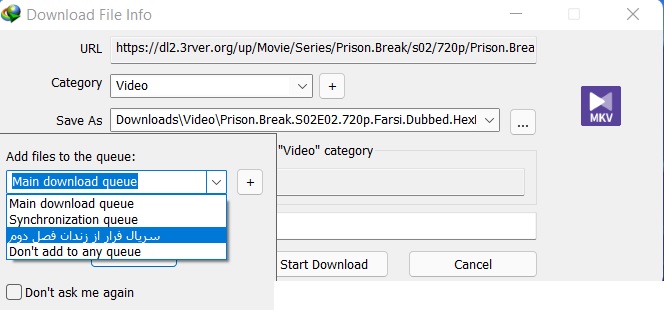
- اگر لینک فایل را قبلا وارد IDM کرده اید، بعد از اجرای برنامه روی لینک فایل کلیک راست کنید. سپس گزینه «Move to queue» یا «به صف اضافه شود» را انتخاب کنید.
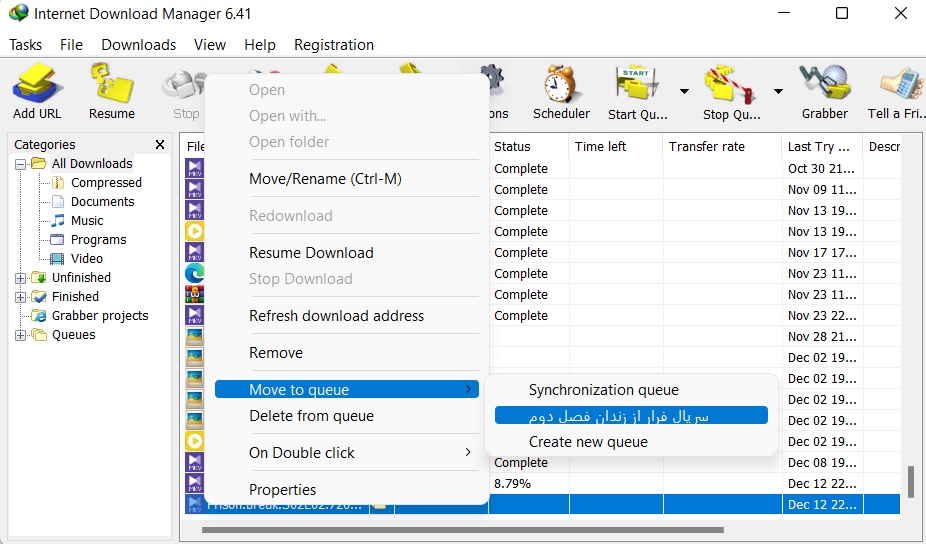
- به این ترتیب صف دانلود در IDM ایجاد شده و میتوانید آن را زمانبندی کنید و هر زمان که خواستید دانلود نمایید. برای شروع صف دانلود روی دکمه «start queue» کلیک کنید. اگر چند صف برای دانلود ایجاد کرده باشید، از منو صف موردنظر را انتخاب کنید.
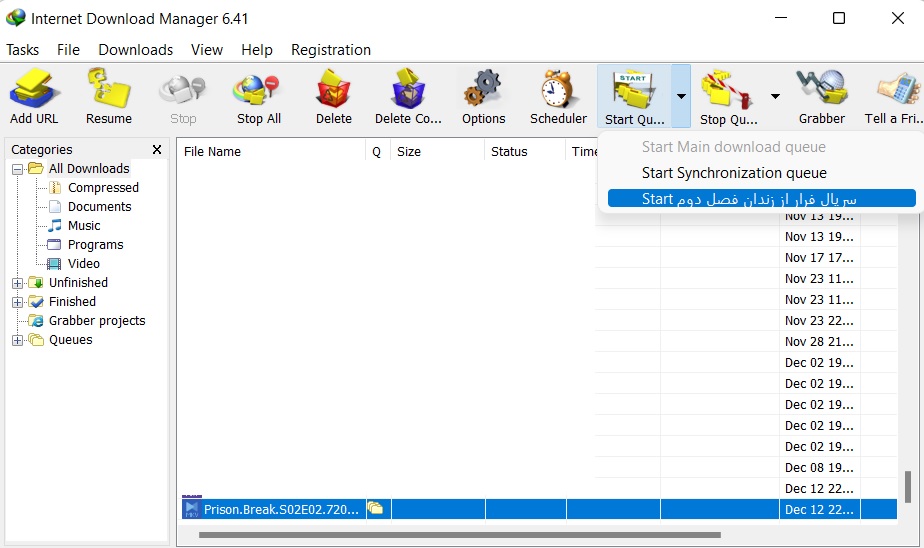
- برای توقف دانلود صف نیز روی دکمه «stop queue» بزنید.
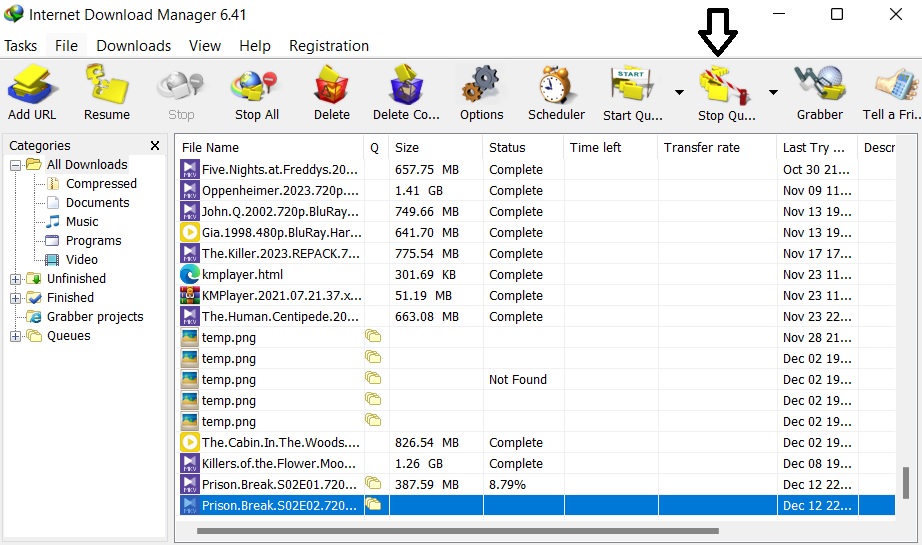
ایجاد صف دانلود در دانلود منیجر اندروید
نرمافزار محبوب برای مدیریت دانلود در تلفنهای همراه، نرمافزار Android download manager است که با نام ADM نیز شناخته میشود. این نرمافزار کاربردی دقیقاً مشابه با IDM دارد و میتوان از آن برای دانلود فایلها در سیستم عامل اندروید استفاده کرد. ADM مشابه IDM تأثیر خیلی خوبی در ایجاد نظم در فایلهای دانلود شده و افزایش سرعت آنها دارد. مشابه ایجاد صف دانلود در IDM، در ADM نیز میتوان صف دانلود به وجود آورد. بدین منظور باید مراحل زیر را طی کنید:
- ابتدا دانلود ADM را از منابع معتبر مثل گوگل پلی انجام دهید و وارد محیط نرمافزار شوید.
- لینک دانلود فایل موردنظر را کپی کرده و در محیط نرمافزار بر روی علامت + کلیک کنید.
- در این قسمت در محل «Link»، لینک کپی شده را Paste نمایید.
- در گوشه پایین سمت راست صفحه بر روی علامت سه خط موازی کلیک کنید.
- در این قسمت گزینه Start all را انتخاب کنید تا تمام فایلهای موجود در صف یا Queue دانلود شوند.
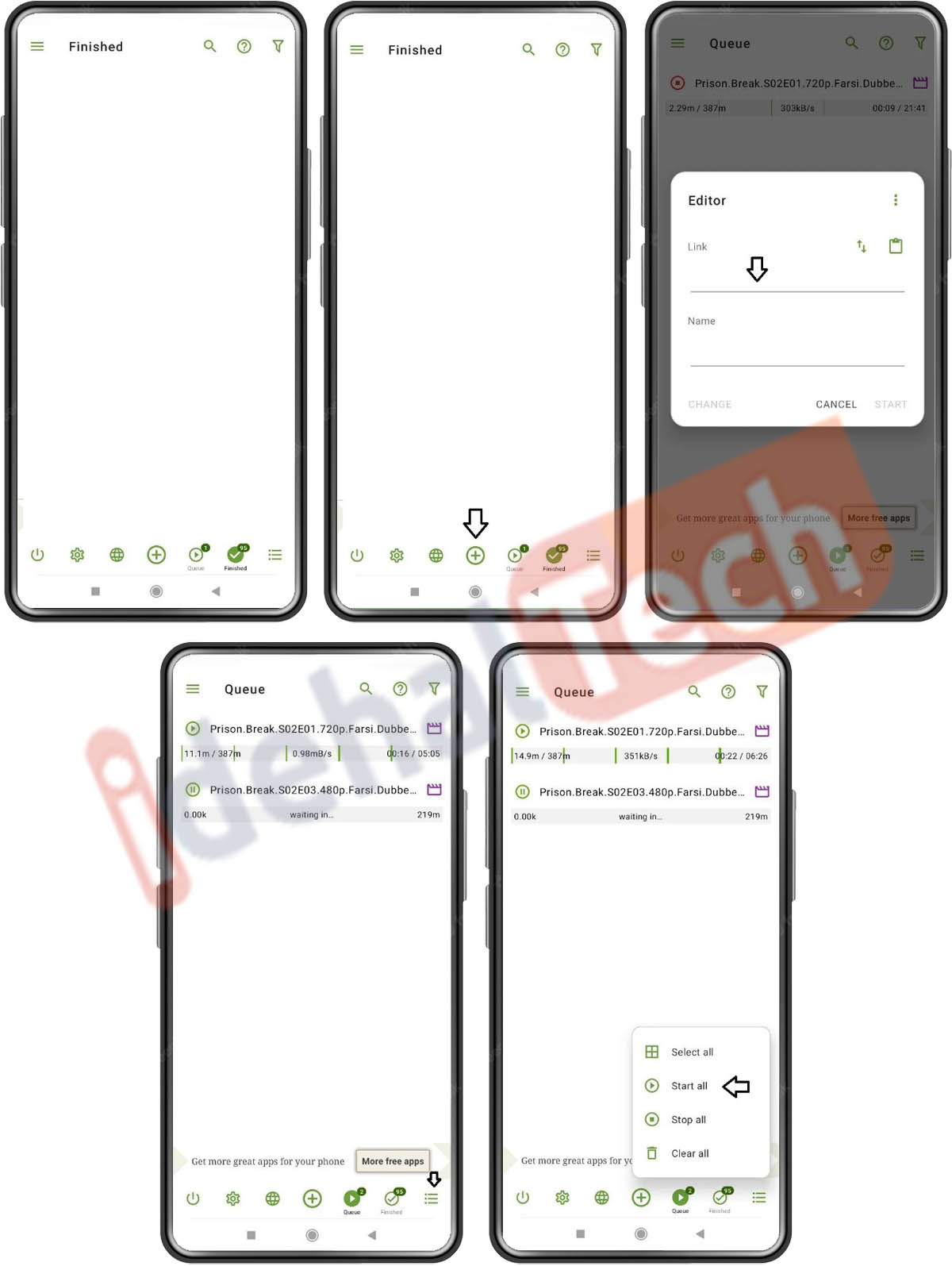
کلام آخر
اینترنت دانلود منیجر یا IDM یکی از بهترین نرمافزارهای مدیریت دانلود محسوب میشود که امکانات مهمی از جمله صف دانلود دارد. در این مقاله از مجله تکنولوژی ایده آل تک، اطلاعات کاملی در خصوص نحوه تنظیم دانلود منیجر برای دانلود پشت سر هم و چگونگی ایجاد صف دانلود بیان شد. همچنین نحوه ساخت صف دانلود برای نرمافزار ADM در گوشیهای اندروید نیز ارائه گردید. در پایان از شما عزیزان خواهشمندیم تا تجربیات خود از کار با نرمافزارهای IDM ،ADM و ایجاد صف دانلود در آنها را با ما در میان بگذارید و هر سوالی که در این خصوص دارید، در قسمت نظرات بیان کنید.
سوالات متداول
اینترنت دانلود منیجر به دلیل تقسیمبندی فایل به قسمتهای کوچکتر، تأثیر به سزایی در افزایش سرعت دانلود دارد و از طرفی نظم بهتری برای فایلهای دانلودی ایجاد میکند. همچنین در این نرمافزار میتوان دانلود را متوقف کرد و در زمان دیگری ادامه داد.
نرمافزارهای «Free download manager» و «Ninja download manager» از جمله سایر نرمافزارهای مناسب برای مدیریت دانلود به شمار میروند.
خیر، شما میتوانید هر تعداد فایل که خواستید در صف دانلود قرار دهید تا به ترتیب دانلود شوند.
بله، حالت Sleep ویندوز اختلالی در عملکرد IDM به وجود نمیآورد. با این حال بهتر است در هنگام زمانبندی صف دانلود حتما به مدت زمان Sleep سیستم توجه گردد.

